Photoshop在照片上设计一个质感的镏金字
1、打开需要添加这个文字效果的图片,其实可以不用图片做背景的,可以设计完再拖进来

2、添加文字,可以自己写一个字,也可以用网上别人设计好看的字体来自,我们这里找一个字来做

3、调整合适的位置和大小,用魔棒工具选择文字出选区(记住按SHIFT然后点击,就可以多选)
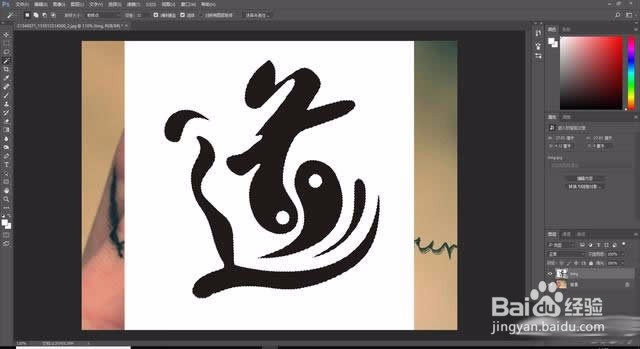
4、新建空白图层,删除原来字体,给选区做一个渐变

5、斜面和浮雕,我们始终深度将会影响文字的平面,大家可以根据需要设置,在阴影选择的颜色以浅黄色和棕红色进行设置即可
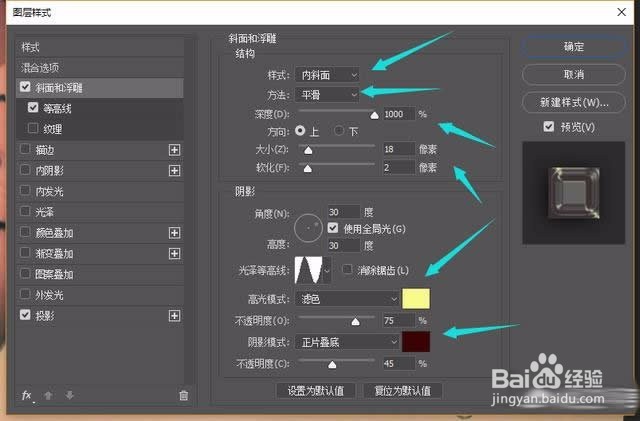
6、等高线选择起伏类型
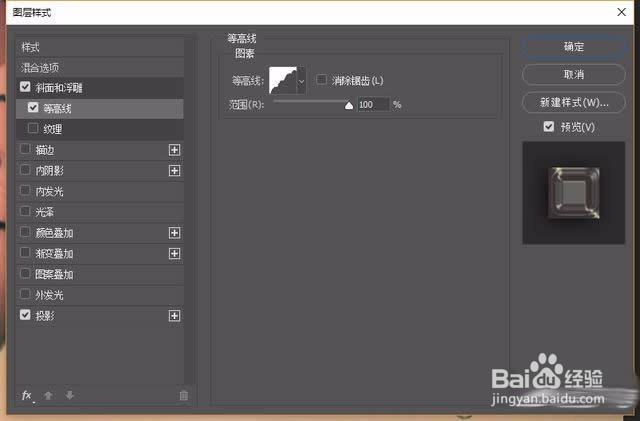
7、投影根据自己的需要调整大小即可
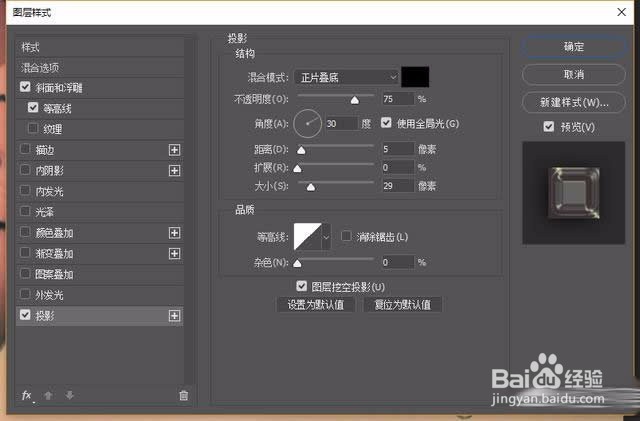
8、当深度低的时候,文字显得平
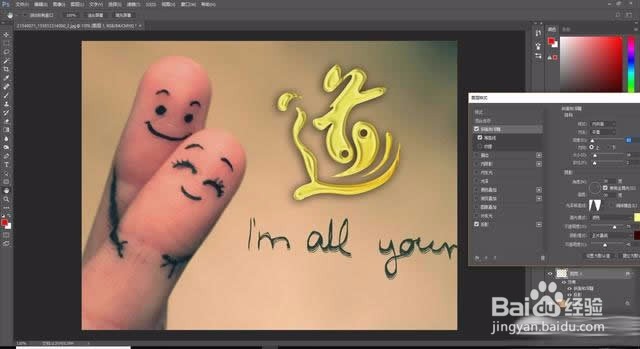
9、深度高的时候显得凹凸感强烈
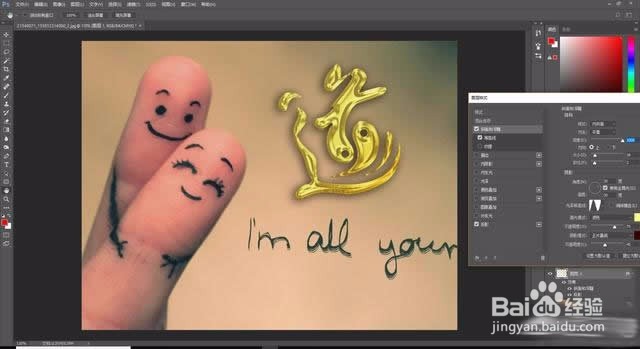
10、这个文字的深度,大家看自己喜欢的感觉进行决定即可
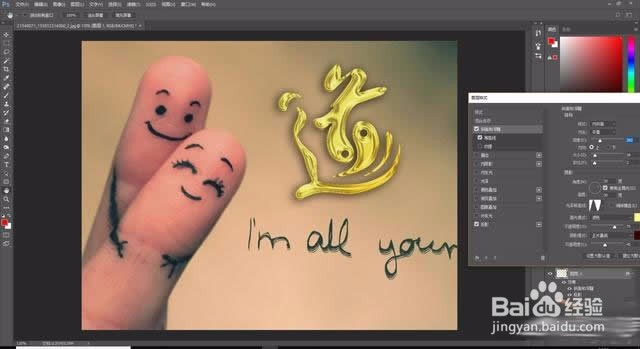
11、最后保存导出

声明:本网站引用、摘录或转载内容仅供网站访问者交流或参考,不代表本站立场,如存在版权或非法内容,请联系站长删除,联系邮箱:site.kefu@qq.com。
阅读量:109
阅读量:34
阅读量:65
阅读量:59
阅读量:29